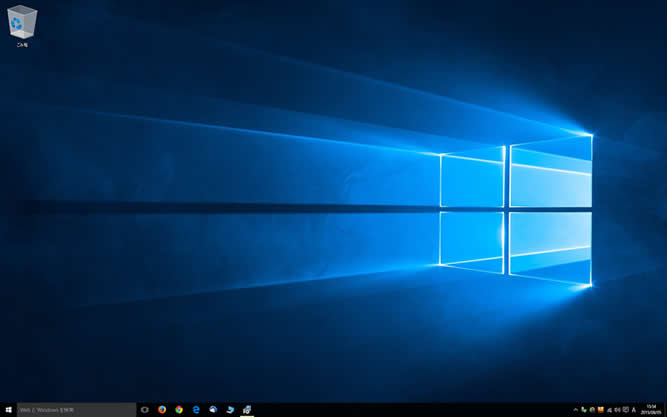
新しいWindows10のデスクトップ画面は、とてもキレイですね。
ですが、Win10のフォントをよく見てみると、7や8.1と比べてフォントが小さく、またカーニング(文字の間隔)も狭いためこじんまりしていて、見にくくないですか。
これを、他のWindowsのフォントに瞬時に変えるソフトがあります。
パソコンでは、基本的に色々な文字を見ることが多いので、文字が読みやすいか読みにくいかは使い勝手に影響を及ぼしますので、今回のやり方で調整しておきましょう。
スポンサーリンク
この記事の目次
Windows10のフォントを簡単に変えるフリーソフト
使用するソフトは、Font Changerというフリーのソフトです。
ダウンロードの方法
まずは、下記VECTORのサイトへ移動します。
Windows10 フォントが汚いので一発変更!
↓
下記、画面のダウンロードはこちらをクリック
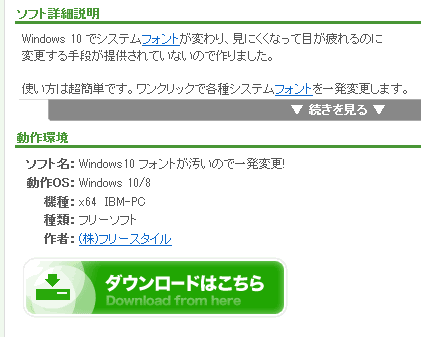
↓
ダウンロードページへをクリック
すると、画面が切り替わりダウンロードが始まります。
※ダウンロードが始まらない際は、このソフトを今すぐダウンロードをクリックしてください。
↓
そうすると、プログラムで開くをクリックすると、ソフトが立ち上がります。
または、ファイルを保存するをすると、ZIPファイルでデータがダウンロードされます。
↓
次に、ダウンロードしたファイルを開き、下記FontChanger.exe をダブルクリックすると、次の項目に切り替わります。
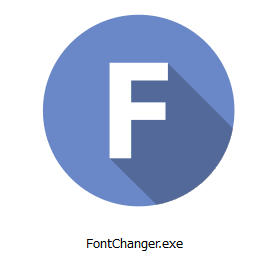
FontChangerの使い方
まずは、ソフトを起動すると下記ウィンドウが出てきます。
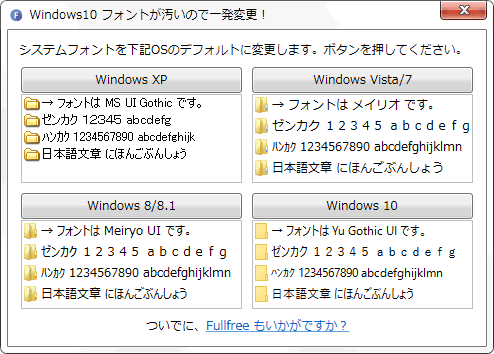
選べるフォントは下記の4つです。
- XPのMS UI Gothic
- Windows7のメイリオ
- Windows8.1のMeiryo UI
- Windows10のYu Gothic UI
上記4つの使いたいフォントをダブルクリックすると、フォントを切り替えることが出来ます。
おすすめWindows10フォント
おすすめは、Windows7かWindows8.1のフォントです。
Windows7メイリオフォント
メイリオフォントの特長は、文字の間隔(カーニング)が広く、文字が若干大きいことです。
Windows7が出たときは、このフォントはとても好評でした。
Windows8.1 Meiryo UI
Windwos7よりもキレイでスマートなフォントがWindows8.1です。
Win10に若干近いフォントですね。
WindowsのOSが書いてある所をそれぞれ選んでみて、ご自分で見やすい物フォントを選ぶと良いと思います。
私は、大きいフォントが良いので、Windows7を使用しています。
さいごに
文字を見る際の、フォントを見やすいようにカスタマイズしていきましょう。
その他Windows10のカスタマイズは、下記リンクを参考にしてください。
関連記事:Windows ログインパスワードを省略して、起動を速くしよう
関連記事:パソコンやMacを安定化・高速化しよう